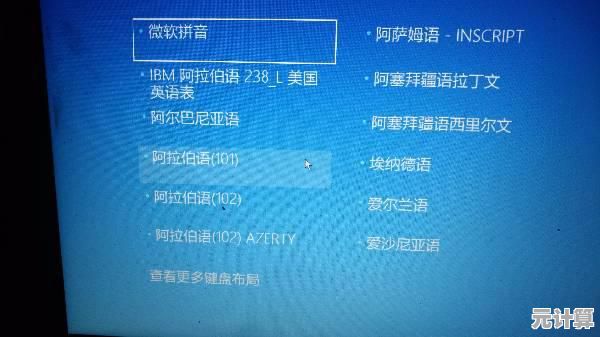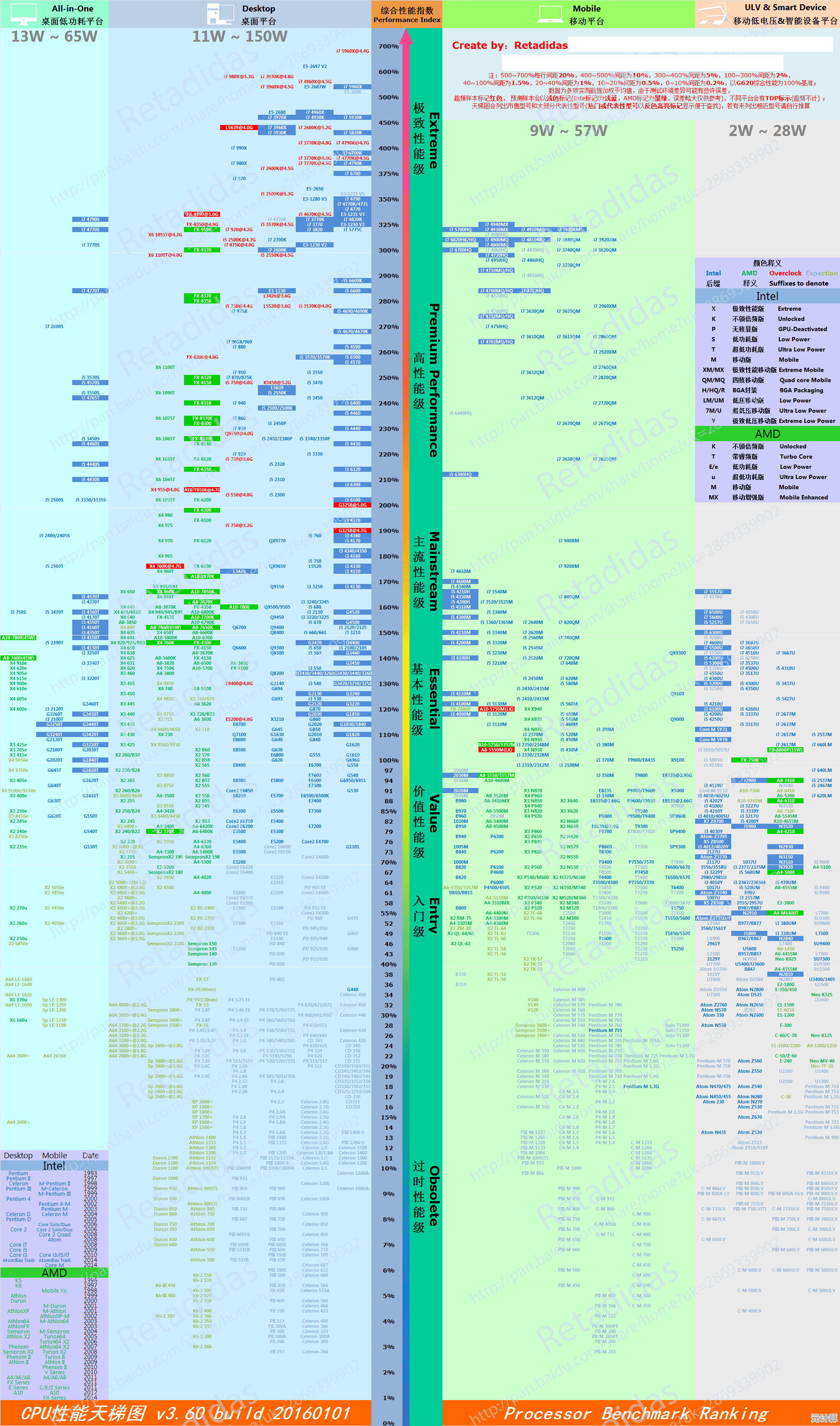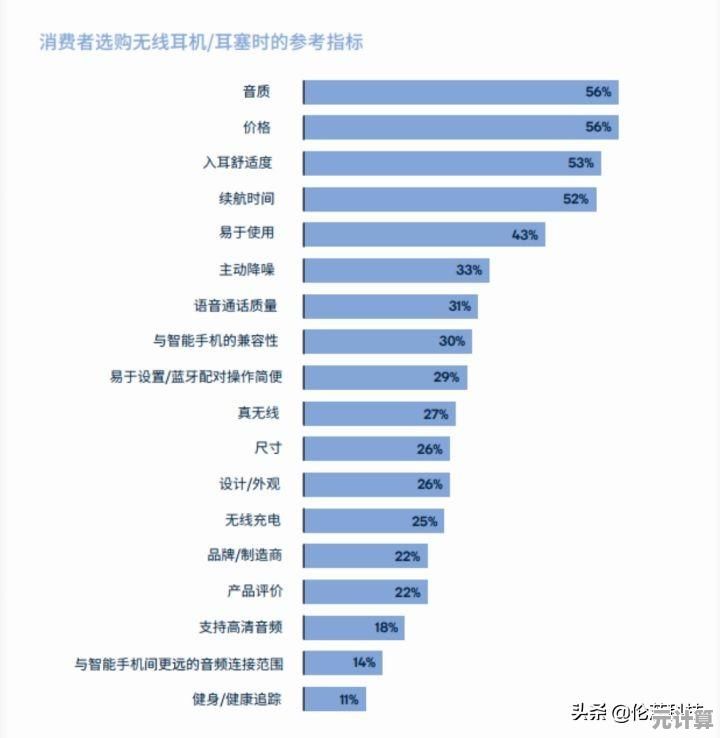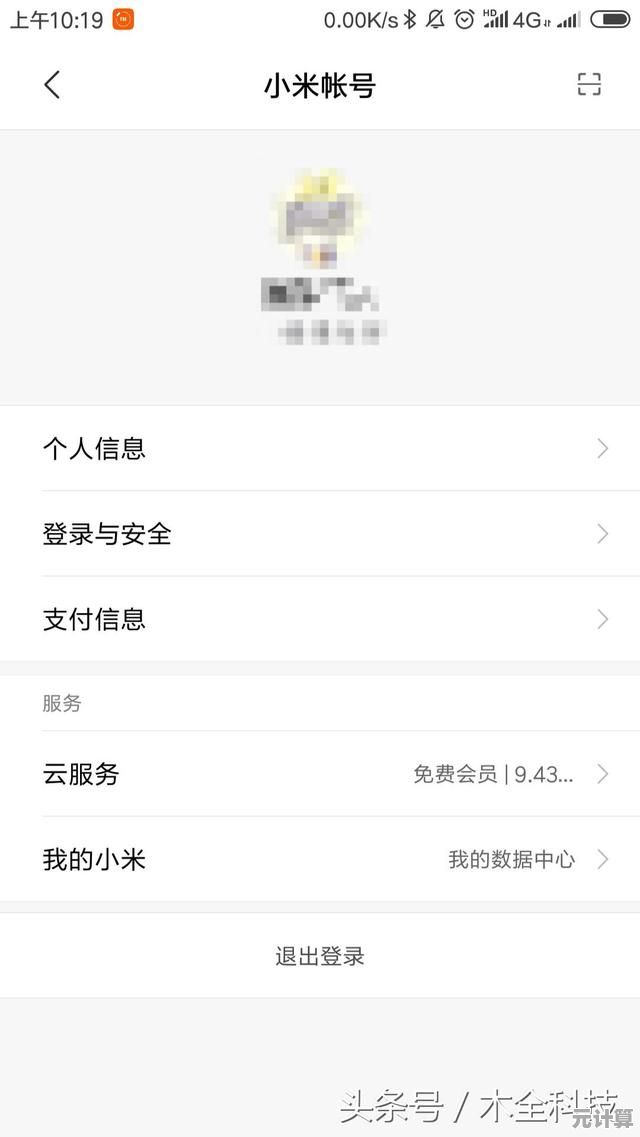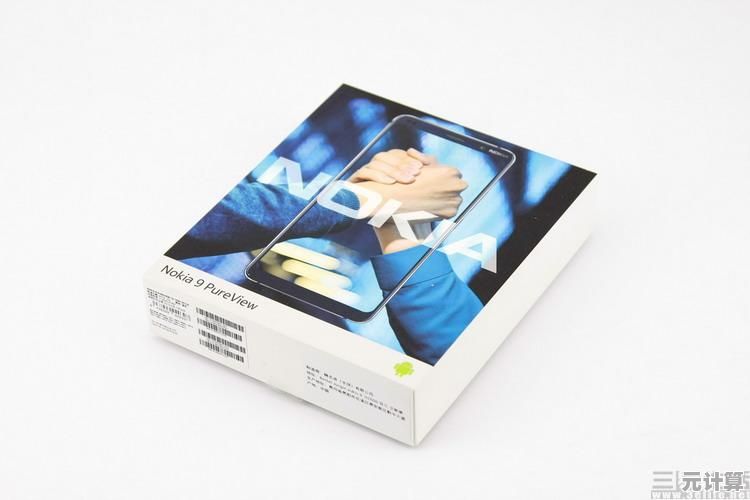详解苹果设备系统版本降级完整流程指南
- 问答
- 2025-09-22 15:12:32
- 2
一场与时间的赛跑
每次苹果发布新系统,总有一批人兴冲冲点了升级,后悔了,卡顿、耗电、老设备带不动,或者单纯就是讨厌新界面,这时候,"降级"就成了救命稻草,但苹果可不会让你轻松回去——这是一场需要技巧、耐心,甚至运气的操作。
为什么降级这么难?
苹果有个"签名验证"机制,简单说就是系统升级后,旧版本的"门"只开一小段时间(通常几周),门关了?抱歉,官方渠道就别想回去了,这种"为你好"的设计,逼得用户要么适应新系统,要么就得冒险走非官方途径。
个人踩坑案例:去年我把iPhone 8升到iOS 16,结果续航直接血崩,等到想降回iOS 15时,苹果已经关闭验证,最后只能折腾"延迟升级"(后面会讲),差点把手机搞成砖。
降级前的必做清单
① 确认你的"时间窗口"
- 查苹果是否还在签署旧版本(推荐网站:ipsw.me)。
- 如果验证关闭,常规降级基本没戏,除非你之前备份过SHSH Blob(普通用户基本没有)。
② 备份!备份!备份!
iCloud备份在新系统下可能不兼容旧系统,所以一定要用电脑本地备份(iTunes或Finder),别问我怎么知道的——去年手滑没备份,降级后聊天记录全没了。
③ 下载正确的IPSW固件
- 去官方渠道(如ipsw.me)下载对应机型、版本的固件。
- 别下错!比如iPhone 13和13 Pro的固件是不同的,搞错会报错。
两种降级方法(及翻车实录)
方法1:常规DFU模式降级(仅限验证未关闭时)
步骤:
- 电脑装最新版iTunes(或macOS的Finder)。
- 手机进DFU模式(不同机型按键组合不同,网上搜教程)。
- 按住Shift(Windows)或Option(Mac)点"恢复iPhone",选择下载的IPSW文件。
- 等进度条走完,祈祷别报错。
翻车点:
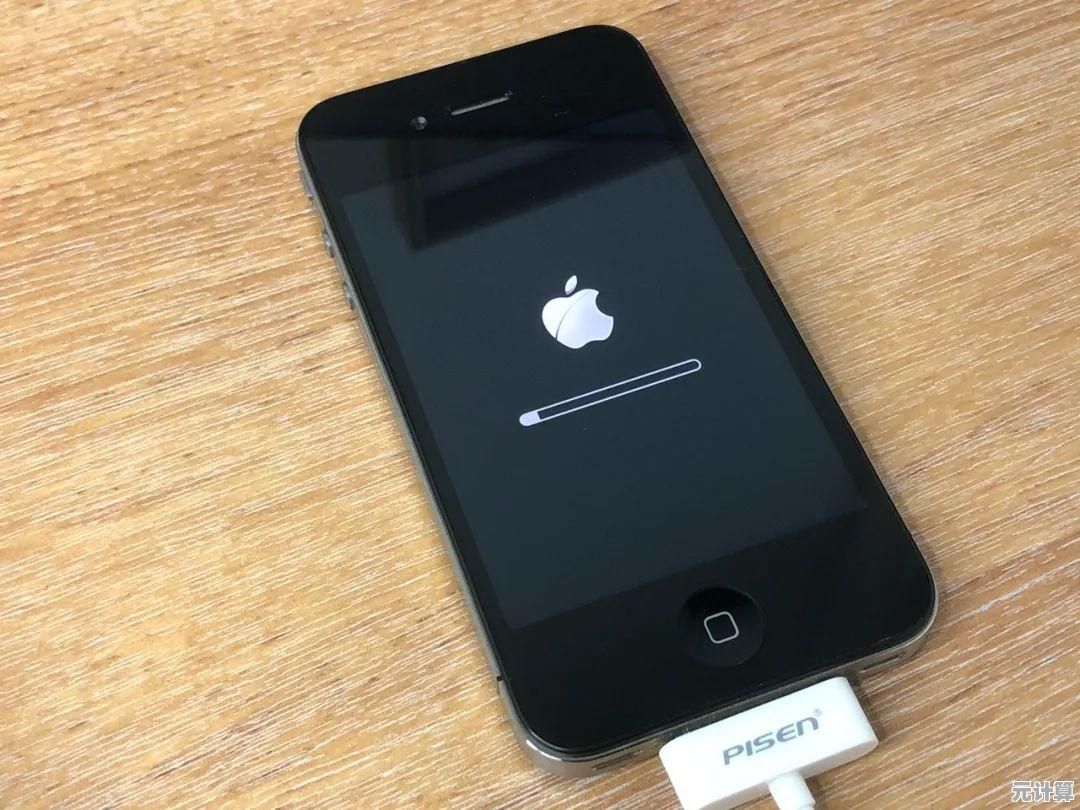
- 数据线接触不良会中断,然后卡白苹果。
- 电脑USB口供电不足(别用Hub,直接插主板接口)。
- 系统版本太新可能不认旧固件(比如M1 Mac对某些老IPSW抽风)。
方法2:延迟升级(验证关闭后的野路子)
如果苹果关了门,还有个偏方:通过描述文件延迟升级到未关闭的旧版,但限制很多:
- 只能选苹果还没完全关闭的"过渡版本"(比如iOS 15.6 RC版)。
- 需要先刷测试版描述文件,再OTA更新。
- 成功率看脸,而且可能残留测试版Bug。
个人体验:用这方法给iPad降级,结果Wi-Fi间歇性抽风,最后又被迫升回去…
降级后的后遗症
- 数据兼容性问题:新系统的备份可能无法恢复到旧系统(比如iOS 16备份还原到iOS 15会报错)。
- App闪退:某些新版App强制要求高系统版本(比如银行类App)。
- 越狱风险:如果你为了降级用了非官方工具,可能触发苹果的检测机制。
终极建议:别乱升,等风评
除非是新机,否则建议观望1个月再升级,看看论坛反馈,别当小白鼠,如果实在手痒,至少先备份SHSH Blob(虽然对普通人来说门槛略高)。
最后吐槽一句:苹果这种"升上去就别想下来"的策略,真的挺像健身房年卡推销…
本文由丙英叡于2025-09-22发表在笙亿网络策划,如有疑问,请联系我们。
本文链接:http://pro.xlisi.cn/wenda/35088.html